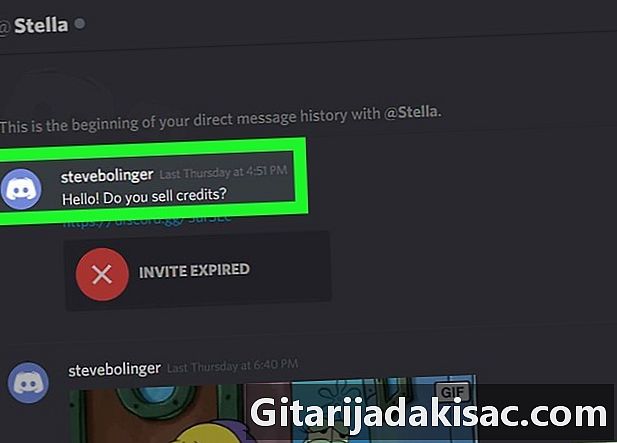
Inhalt
Dieser Artikel wurde in Zusammenarbeit mit unseren Herausgebern und qualifizierten Forschern verfasst, um die Richtigkeit und Vollständigkeit des Inhalts zu gewährleisten.Das Content-Management-Team von überprüft die Arbeit des Redaktionsteams sorgfältig, um sicherzustellen, dass jeder Artikel unseren hohen Qualitätsstandards entspricht.
Wenn Sie wütend werden und jemanden über private on Discord beleidigen, werden die Dinge eine schlechte Wendung nehmen. Sie können jedoch eine an Discord gesendete Nachricht löschen, wenn Sie einen Computer verwenden.
Stufen
-
Wir sehen uns auf Disharmonie. Sie können einen beliebigen Internetbrowser wie Chrome oder Safari verwenden, um auf Discord zuzugreifen.- Wenn Sie noch nicht angemeldet sind, klicken Sie auf Einloggen Geben Sie in der oberen rechten Ecke des Bildschirms Ihren Benutzernamen und Ihr Passwort ein und drücken Sie Einloggen.
-
Klicken Sie auf Freunde. Dies ist unter der Suchleiste in der oberen linken Ecke des Bildschirms. -
Drücken Sie Alle. Die Schaltfläche befindet sich oben in der Mitte des Bildschirms. -
Wählen Sie eine private. Alle privaten s werden unter dem Symbol angezeigt Freundeunten ist privat. -
Platzieren Sie den Mauszeiger auf demjenigen, den Sie löschen möchten. Sie sollten dann das Symbol ⁝ auf der rechten Seite des Bildschirms sehen.- Sie können nur die s löschen, die Sie gesendet haben.
-
Klicken Sie auf die Schaltfläche ⁝. Ein schwebendes Menü wird angezeigt. -
Wählen Sie Löschen. Ein Bestätigungsfenster wird angezeigt. -
Bestätigen Sie Ihre Entscheidung mit Clear. Es ist nicht mehr Teil des Gesprächs.